Làm sao mở file .TAR.GZ trên macOS?
Khi tải file trên mạng về, bạn thường gặp định dạng file .tar.gz. Vậy nó là gì, mở và tạo như thế nào?
Nói đơn giản, file .tar (thường gọi là tarball) bao gồm nhiều file khác nhau được lưu giữ trong một file duy nhất cho dễ lưu trữ hoặc chia sẻ. Thay vì để nhiều file trong một thư mục, bạn có thể gom chúng thành một file .tar.
Theo How-To Geek, file .tar thường được nén sau khi tạo để thành file .tar.gz. Hầu hết mọi người đều gọi file .tar hay .tar.gz là “file tar”.
Làm sao để mở file .tar?

Nếu dùng macOS hoặc Linux, sử dụng lệnh sau trong Terminal:
tar -xzf [tên file.tar] [tên thư mục chứa các file sau khi giải nén]
Lưu ý: Trước đó cần di chuyển đến thư mục chứa file .tar bằng lệnh cd…
Trong câu lệnh trên bạn có thấy đoạn -xzf, đó là các cú pháp bổ sung để thực hiện từng chức năng khác nhau, bao gồm:
-v: Kích hoạt chế độ verbose, dùng để hiện trạng thái, thông báo hoặc lỗi trong quá trình chạy lệnh.
-x: Giải nén.
-z: Sử dụng gzip cho file .tar.gz (bỏ nếu file chỉ có đuôi .tar)
-f: chỉ định file đầu vào
Xem thêm: Xiaomi ra mắt củ sạc nhanh USB Type-C 65W: Kích thước nhỏ gọn, sạc được cho cả laptop
Tạo file .tar
Để tạo file .tar của riêng bạn, nhập lệnh sau:
tar -czf [tên file.tar] [tên thư mục chứa các file cần tạo]
Lưu ý: Giống lệnh trên, thay -x bằng -c để tạo file thay vì giải nén, trước đó cần di chuyển đến địa điểm chứa thư mục cần tạo file .tar bằng lệnh cd…
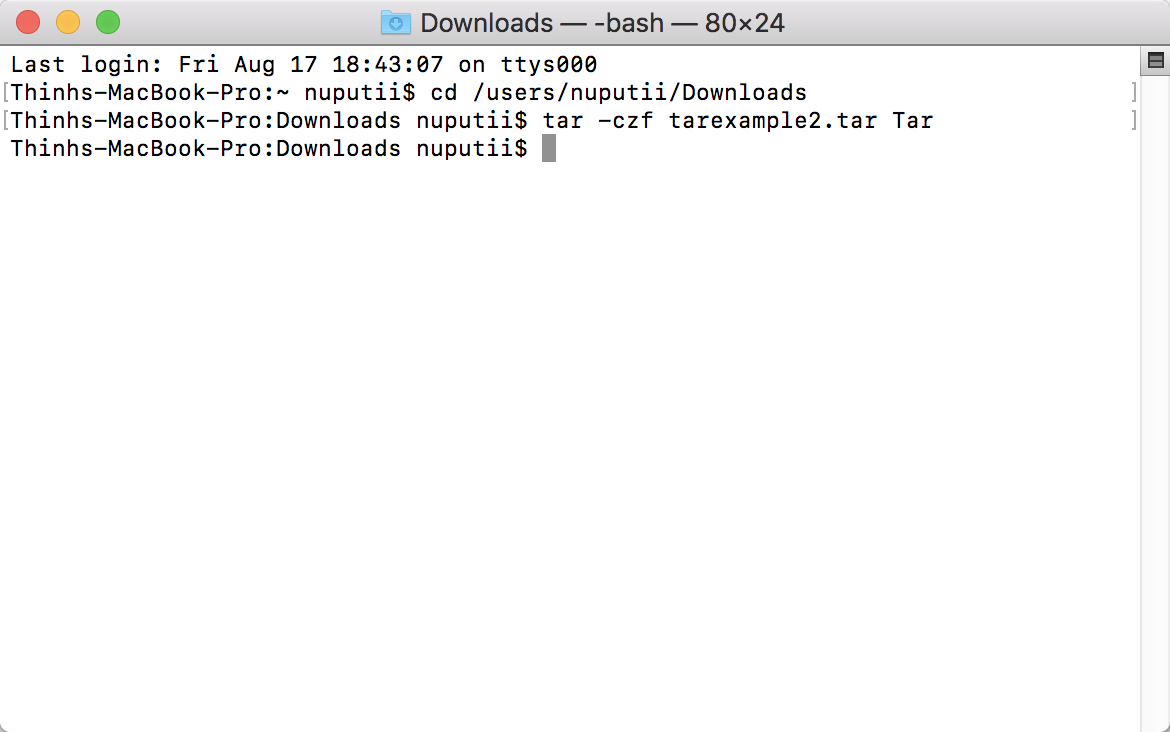
Ví dụ trong ảnh trên, các file cần tạo được lưu trong thư mục Tar, thư mục mẹ của Tar là Downloads. Đầu tiên di chuyển đến thư mục Downloads, sau đó nhập lệnh để tạo file mang tên tarexample2.tar từ thư mục Tar tạo sẵn.
Mở file .tar trên macOS không cần Terminal
Thay vì Terminal, công cụ Archive Utility mặc định trên macOS giúp bạn mở file .tar và .tar.gz chỉ bằng cách nhấp đúp chuột vào file cần mở trong Finder.
Bạn cũng có thể dùng The Unarchiver, công cụ giải nén cho phép giải nén cả file .rar của WinRAR.
Mở file .tar trên Windows
Trên Windows, bạn có thể dùng phần mềm 7-zip để mở do hệ điều hành không hỗ trợ mặc định.
Chúc các bạn thành công!




